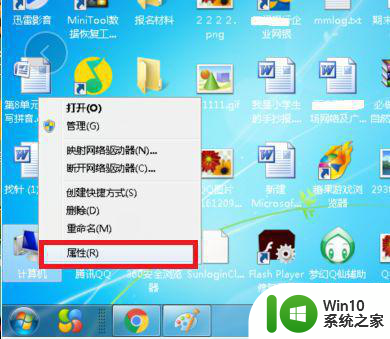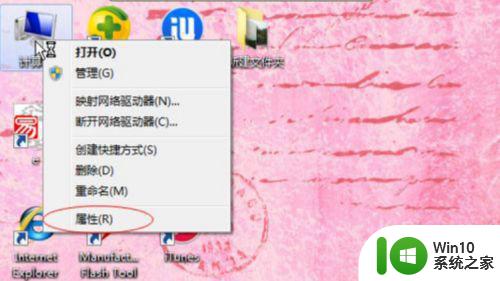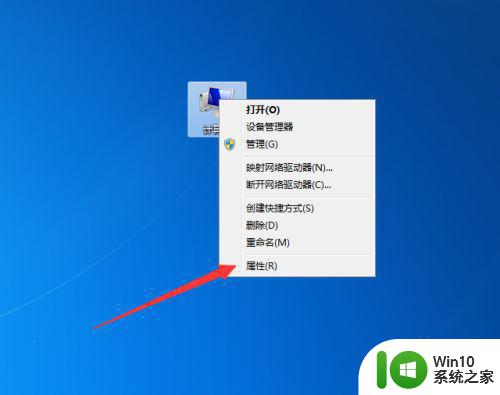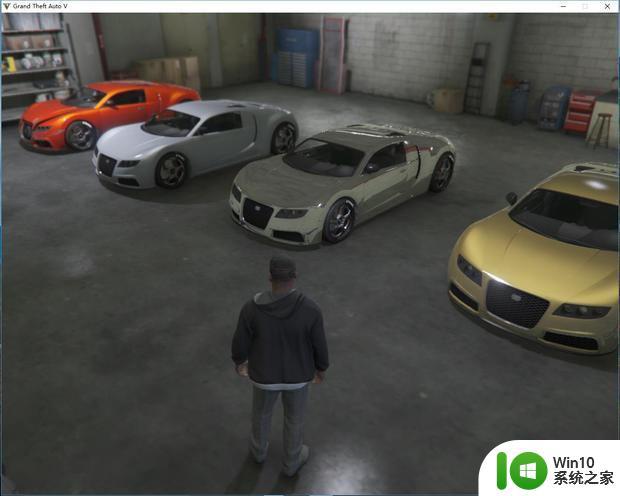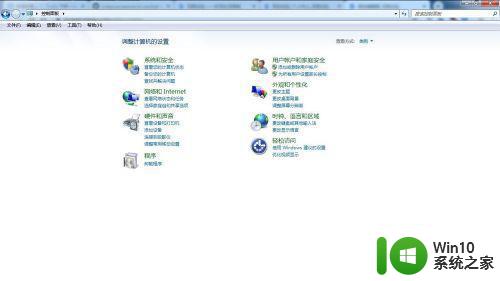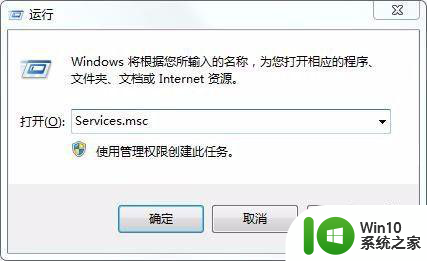window7自带扫雷游戏闪退怎么处理 win7系统下游戏闪退怎么解决
window7自带扫雷游戏闪退怎么处理,Window7自带的扫雷游戏一直备受喜爱,然而有些玩家在运行游戏时可能会遇到闪退的问题,这也是很多玩家头疼的问题之一。那么在Win7系统下,如果遇到游戏闪退的情况,我们应该如何解决呢?以下是一些实用方法供大家参考。
解决方法:
1、无论是之前好用的,还是新安装不好用,都可能是安装的文件出现了某种异常,因此总体解决思路就是修复安装一次内置游戏。
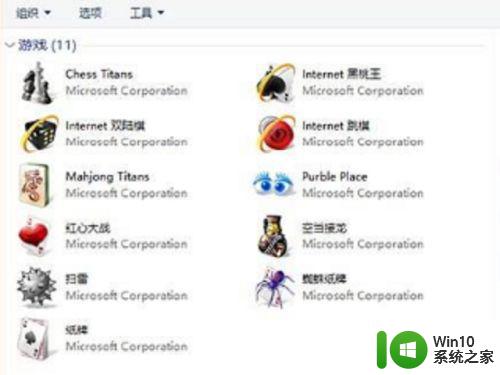
2、通过桌面或者开始窗口--所有程序中,找到控制面板,点击进入后,选择最下方的程序。
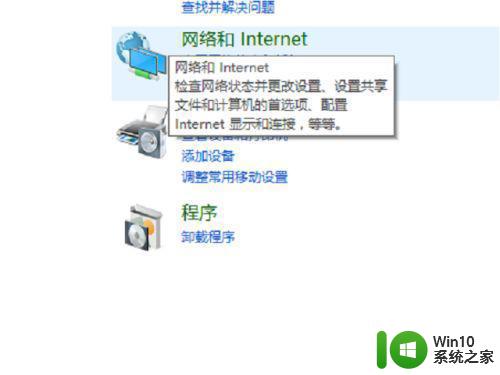
3、进入程序和功能项目后,如下图所示,选择<启用或关闭windows功能>,点击进入。
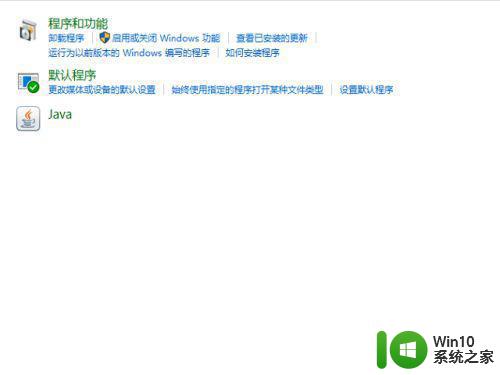
4、进入windows功能后,如下图所示,找到游戏的选项,点开后,下面有所有的win7内置游戏。
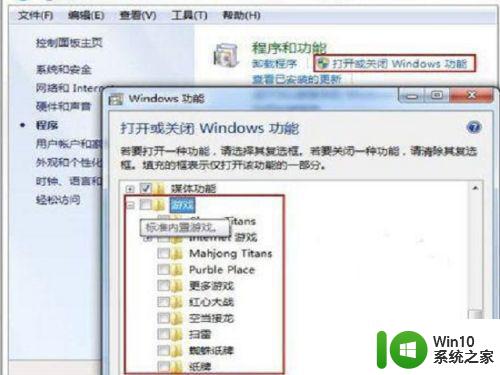
5、如果之前没有安装游戏,选中游戏前的复选框,点击下方的确定,就会自动安装所有的内置游戏。
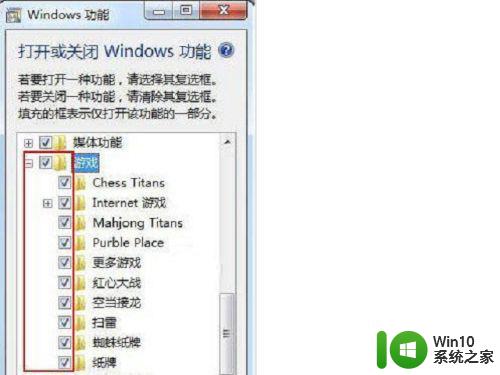
6、如果之前安装了游戏,那先去掉游戏前的复选框,点击下方的确定,win7会自动删除之前的安装,然后重复第5步重新安装一次,问题就解决了。
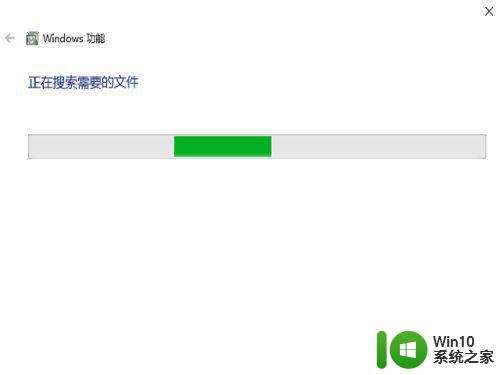
综上所述,针对window7自带扫雷游戏闪退的问题,我们可以尝试更新显卡驱动、关闭防火墙等方法进行解决。如果仍无法解决,也可以考虑使用其他版本的扫雷游戏或者重新安装操作系统。解决问题的关键在于耐心地尝试各种方法,并坚持不懈地寻找解决之道。